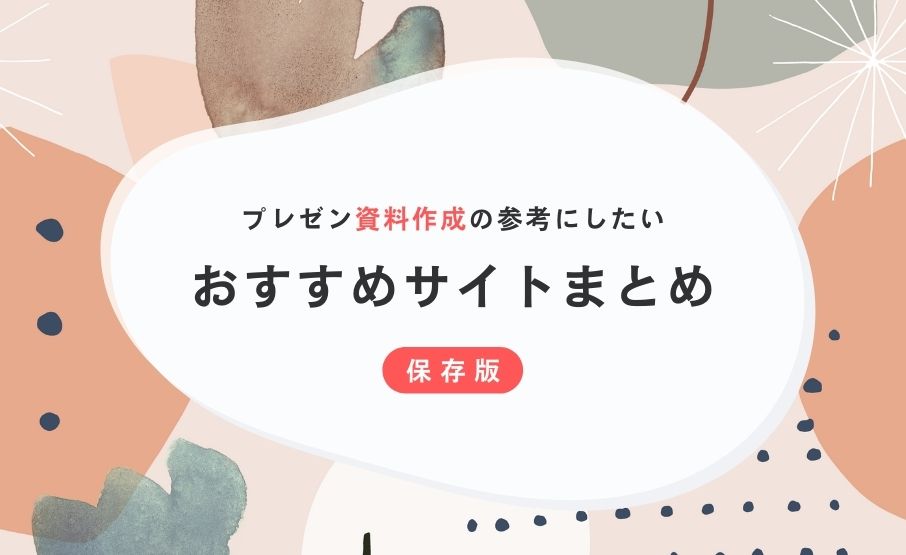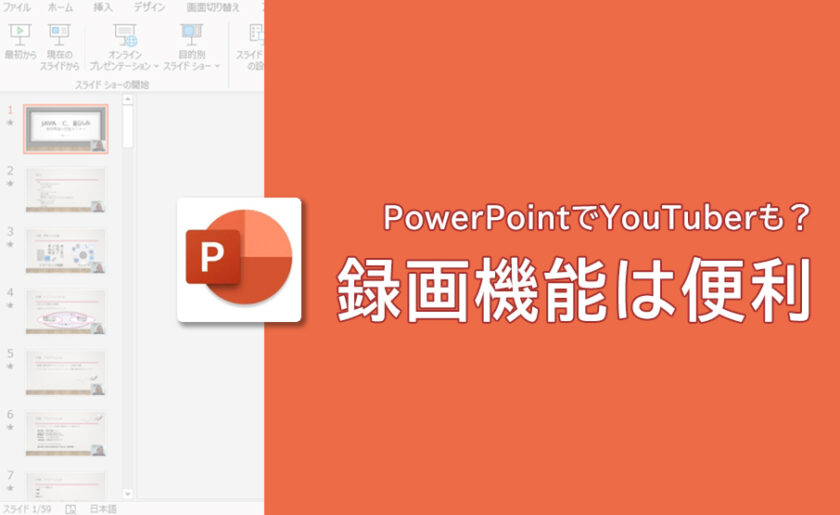
バージョンが2013以降のPowerPointにはプレゼンテーションの録画機能があります。
この機能を使うと、PowerPointを使ってYouTube用の動画が作成できるのでご紹介します。
録画機能は簡単に、しかも標準で備わっています。
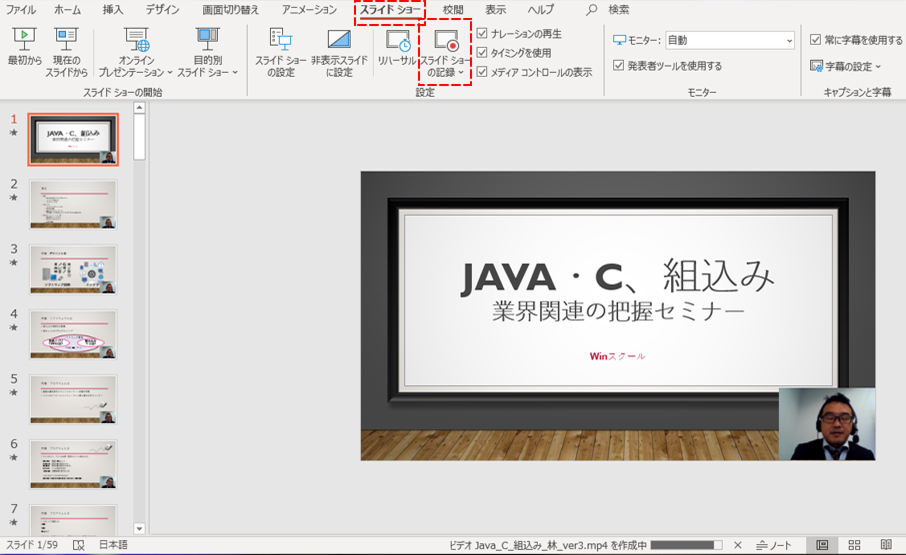
まずはPowerPointを完成させます。最終的にリボンから「スライドショー」を選び、「スライドショーの記録」をクリックします。すると、プレゼンテーションが全画面表示して録画の準備が始まります。左上にある録画ボタンを押すと、3秒のカウントダウンが始まり、録画を開始することができます。右下のビデオマークをクリックすると、パソコン操作者の顔が見えなくなります。マイクをクリックすると音声が一時的に録音できなくなります。
編集するときも便利なスライドごとに編集
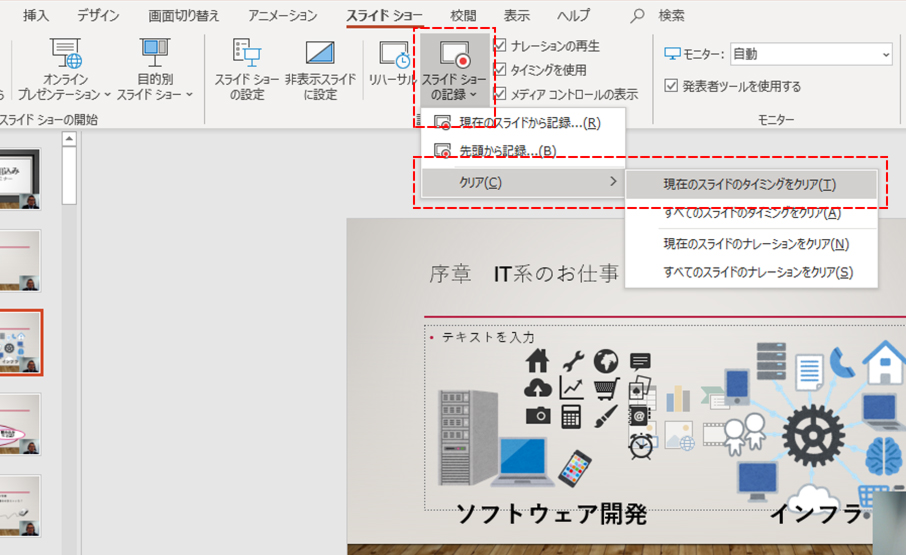
一番、時間がかかるのは録画して編集したいときだと思います。普通は、再度録画して前の録画データを編集してとして…という作業がいるのですが、PowerPointの録画機能はスライドを切り替えるタイミングで録画を編集することができるので、あるスライドを説明しているところだけを、一旦削除し、そこだけ再度録画すれば、ビデオ編集ソフトなどの作業は必要ありません。
話した内容を自動で文字起こし
プレゼンテーションの文字を入力するときに、自動的に文字を入力してくれる機能が備わっています。以前は日本語対応してませんでしたが、2023年5月時点でWindows 10でPowerPoint for Microsoft 365 のバージョン 16.0.11601.20178 以降であれば、リアルタイムで自動的に日本語の字幕を入力してくれます。この機能をうまく使えば、スライドを見ながら解説をし、その内容が文字化され他の人も同じようなプレゼンができるようになってとても効率的です。
※ この機能はWindows の以前のバージョンを使用している場合にはサポートされません。